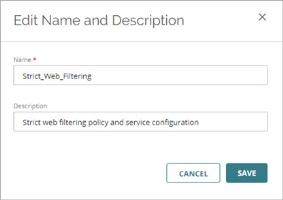S'applique à : Fireboxes Gérés sur le Cloud
Pour configurer plusieurs Fireboxes gérés sur le cloud avec un ensemble standard de stratégies et de services, vous pouvez ajouter un modèle Firebox. Pour appliquer les paramètres du modèle à plusieurs Fireboxes, vous pouvez abonner les Fireboxes au modèle.
Si vous êtes Service Provider, vous pouvez ajouter des modèles Firebox à votre compte Service Provider afin que les comptes que vous gérez héritent de ces modèles. Le modèle est disponible pour les comptes gérés et les périphériques de tous les niveaux inférieurs. Les périphériques gérés par plusieurs Service Providers peuvent être abonnés aux modèles de n'importe quel niveau supérieur. Pour de plus amples informations, accédez à Héritage des Modèles Firebox.
Pour consulter une vue d'ensemble des modèles Firebox dans WatchGuard Cloud, accédez à À propos des Modèles Firebox.
Ajouter un Modèle Firebox
Pour configurer les paramètres Firebox partagés, ajoutez un modèle Firebox.
Pour ajouter un modèle Firebox, à partir de WatchGuard Cloud :
- Si vous êtes Service Provider, sélectionnez le compte où vous souhaitez ajouter le modèle.
- Pour ajouter un modèle à disposition des périphériques de tous les comptes gérés, sélectionnez Vue d'Ensemble.
- Pour ajouter un modèle à disposition uniquement des périphériques d'un compte spécifique, sélectionnez le nom du compte.
- Sélectionnez Configurer > Modèles Firebox.
La page Modèle Firebox du compte sélectionné s'ouvre.
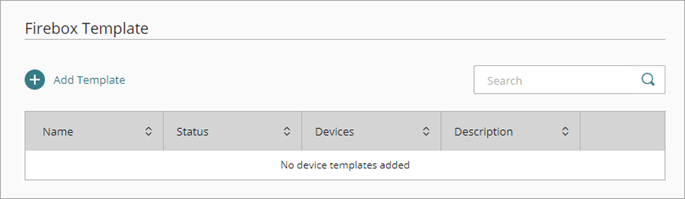
- Cliquez sur Ajouter un Modèle.
La boîte de dialogue Ajouter un Modèle s'ouvre.
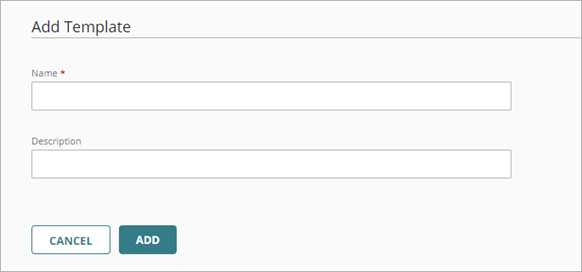
- Dans la zone de texte Nom, saisissez un nom afin d'identifier ce modèle.
- Dans la zone de texte Description, saisissez une description pour ce modèle.
La description peut être une description générale de l'objectif du modèle. Vous devez également saisir une description chaque fois que vous enregistrez les modifications du modèle de configuration. - Cliquez sur Ajouter.
Le modèle est ajouté et la page des paramètres de configuration du modèle Firebox s'ouvre. L'onglet Détails de la Configuration indique les paramètres du Firebox que vous pouvez configurer dans le modèle.
La licence Standard Support ne comprend pas tous les services de sécurité. Mettez à niveau vers Basic ou Total Security Suite pour protéger votre réseau avec ces services de sécurité. Pour de plus amples informations, consultez la section À Propos des Paramètres des Services de Sécurité du Firebox.
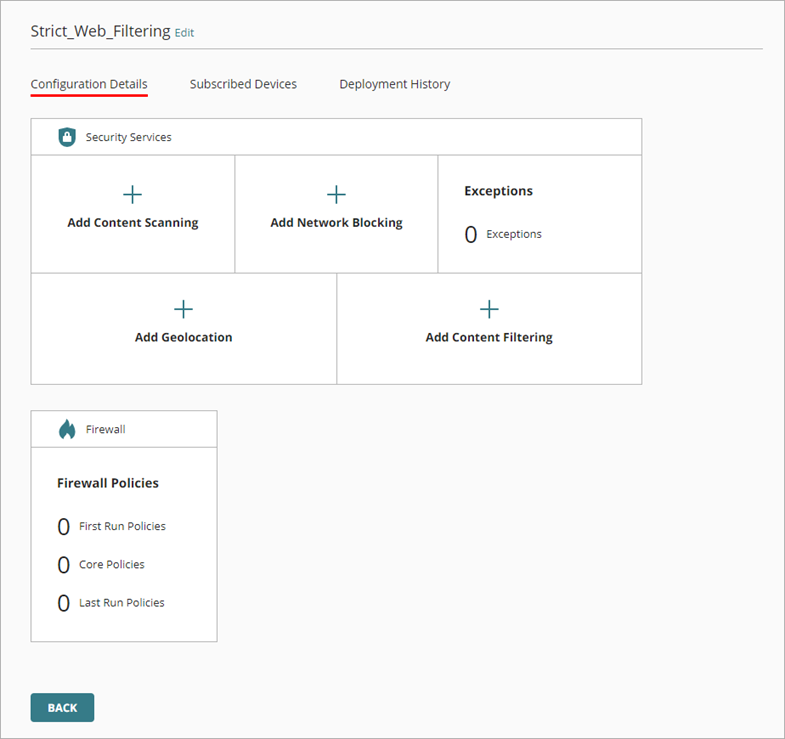
- Pour configurer les paramètres des services de sécurité et du pare-feu dans le modèle Firebox, dans la section Services de Sécurité ou Pare-feu, cliquez sur une mosaïque.
Les étapes de configuration des stratégies, des alias, et des services Firebox d'un modèle sont identiques aux étapes de configuration sur un Firebox quelconque.
Pour de plus amples informations concernant la configuration des services de sécurité, des stratégies de pare-feu et des alias, accédez à :
- Configurer l'Analyse du Contenu dans WatchGuard Cloud
- Configurer le Blocage du Réseau dans WatchGuard Cloud
- Ajouter des Exceptions dans WatchGuard Cloud
- Ajouter des Actions Geolocation dans WatchGuard Cloud
- Configurer le Filtrage du Contenu dans WatchGuard Cloud
- Configurer les Stratégies de Pare-feu dans WatchGuard Cloud
- Configurer les Alias d'un Firebox
- Régulation du Trafic et Marquage QoS dans WatchGuard Cloud
Pour importer les paramètres de configuration d'un Firebox géré localement, cliquez sur Importer la Configuration. Pour de plus amples informations, accédez à Importer les Paramètres de Configuration d'un Firebox Géré Localement
- Pour configurer le retour d'informations du périphérique, dans la section Paramètres, cliquez sur Paramètres du Périphérique ou sur Ajouter des Paramètres du Périphérique. Pour de plus amples informations, accédez à Configurer les Paramètres de Retour d'Informations du Périphérique.
- Pour configurer les serveurs log server, dans la section Paramètres, cliquez sur Serveurs Log Server. Pour de plus amples informations, accédez à Configurer les Paramètres du Serveur Log Server des Fireboxes Gérés sur le Cloud.
Lorsque vous abonnez un périphérique à un modèle avec des paramètres de serveur log server, les paramètres du modèle remplacent la configuration du serveur log server existante du périphérique. - Pour configurer les intégrations technologiques telles qu'Autotask et ConnectWise, dans la section Paramètres, cliquez sur Intégrations Technologique. Pour de plus amples informations, accédez à À Propos des Intégrations Technologiques des Fireboxes.
- Pour revenir à la page de configuration du modèle, après avoir enregistré chaque paramètre du modèle, cliquez sur Précédent.
Après avoir enregistré une modification de configuration, une bannière de message indique que le modèle possède des modifications enregistrées non déployées.

- Pour déployer les modifications apportées aux modèles sur les périphériques, cliquez sur le lien de la bannière de message ou accédez à l'onglet Historique des Déploiements. Pour de plus amples informations, accédez à Déployer les Modèles Firebox.
Les modifications enregistrées d'un modèle ne sont pas mises à disposition des périphériques abonnés au modèle jusqu'à ce que vous déployiez ce dernier.
Modifier un Modèle Firebox
Pour modifier un modèle Firebox :
- Si vous êtes Service Provider, sélectionnez le compte sur lequel vous souhaitez modifier le modèle.
- Pour modifier un modèle à disposition des périphériques de tous les comptes gérés, sélectionnez Vue d'Ensemble.
- Pour modifier un modèle à disposition uniquement des périphériques d'un compte spécifique, sélectionnez le nom du compte.
- Sélectionnez Configurer > Modèles Firebox.
La page Modèle Firebox du compte sélectionné s'ouvre. - Pour modifier un modèle, cliquez sur son nom.
La page des paramètres de configuration du modèle Firebox s'ouvre. - Pour modifier le nom et la description du modèle :
- En haut de la page de configuration du modèle, cliquez sur Modifier.
La boîte de dialogue Modifier le Nom et la Description s'ouvre. - Modifiez le Nom et la Description du modèle.
- Cliquez sur Enregistrer.
- En haut de la page de configuration du modèle, cliquez sur Modifier.
- Pour modifier les services de sécurité, dans la section Services de Sécurité, cliquez sur une mosaïque.
- Pour modifier les stratégies de pare-feu et les alias, dans la section Pare-feu, cliquez sur une mosaïque.
- Pour configurer le retour d'informations du périphérique, dans la section Paramètres, cliquez sur Ajouter des Paramètres du Périphérique ou Paramètres du Périphérique.
- Pour configurer les serveurs log server, dans la section Paramètres, cliquez sur Serveurs Log Server.
Lorsque vous abonnez un périphérique à un modèle avec des paramètres de serveur log server, les paramètres du modèle remplacent la configuration du serveur log server existante du périphérique. - Pour configurer les intégrations technologiques, dans la section Paramètres, cliquez sur Intégrations Technologiques.
Après avoir enregistré une modification de configuration, une bannière de message indique que le modèle possède des modifications enregistrées non déployées. Pour déployer les mises à jour des modèles, cliquez sur Planifier le Déploiement dans la bannière de message ou accédez à l'onglet Historique des Déploiements. Pour de plus amples informations, accédez à Déployer les Modèles Firebox.
La mise à jour du modèle n'est pas déployée sur les périphériques abonnés au modèle tant que vous ne déployez pas ce dernier.
Copier un Modèle Firebox Hérité
Un compte WatchGuard Cloud géré par un Service Provider peut hériter des modèles créés par un Service Provider. Dans la liste des modèles d'un compte géré, les modèles hérités sont visibles, mais non modifiables. Pour de plus amples informations concernant l'héritage des modèles, accédez à Héritage des Modèles Firebox.
Si vous souhaitez créer un nouveau modèle modifiable présentant les mêmes paramètres de configuration qu'un modèle hérité, vous pouvez effectuer une copie de ce dernier.
Pour copier un modèle hérité, à partir de WatchGuard Cloud :
- Dans le Gestionnaire de Comptes, sélectionnez le compte pour lequel vous souhaitez gérer les modèles.
- Sélectionnez Configurer > Modèles Firebox.
La page Modèle Firebox du compte sélectionné s'ouvre.
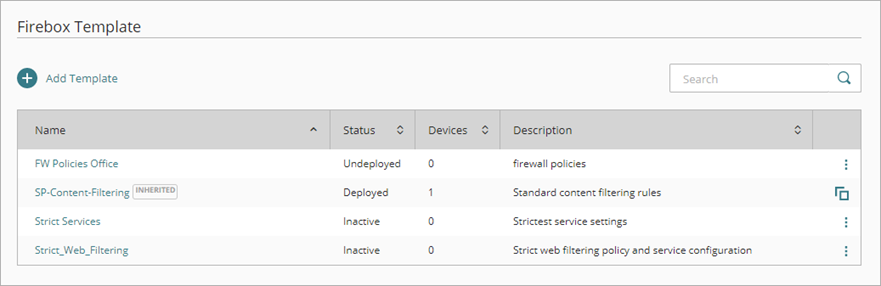
- Pour copier un modèle hérité, sur la ligne correspondant au modèle, cliquez sur
 et sélectionnez Copier.
et sélectionnez Copier.
Une nouvelle copie du modèle s'ouvre. - Modifiez le nom et la description du modèle.
- Modifiez les autres paramètres du modèle.
Après avoir enregistré une modification de configuration, une bannière de message indique que le modèle possède des modifications enregistrées non déployées.
Pour déployer le modèle copié, cliquez sur le lien dans la bannière de message ou accédez à l'onglet Historique des Déploiements. Pour de plus amples informations, accédez à Déployer les Modèles Firebox.
Supprimer un Modèle Firebox
Vous pouvez supprimer un modèle Firebox de votre compte uniquement s'il ne présente pas de périphériques abonnés.
Pour supprimer un modèle Firebox, à partir de WatchGuard Cloud :
- Sélectionnez le compte pour lequel vous souhaitez gérer les modèles.
- Sélectionnez Configurer > Modèles Firebox.
La page Modèle Firebox du compte sélectionné s'ouvre. - Pour le modèle que vous souhaitez supprimer, confirmez que la colonne Périphériques indique qu'il n'existe aucun périphérique abonné.
- Sur la ligne correspondant au modèle que vous souhaitez supprimer, cliquez sur
 puis sélectionnez Supprimer.
puis sélectionnez Supprimer.
Une boîte de dialogue de confirmation s'ouvre. - Pour confirmer que vous souhaitez supprimer ce modèle, cliquez sur Supprimer.
Le modèle est supprimé de la liste des Modèles Firebox.
Tutoriel vidéo : Modèles Firebox Gérés sur le Cloud